Introdução
Este documento descreve a maneira correta de adicionar VLANs em clusters CCHN.
Pré-requisitos
Requisitos
A Cisco recomenda que você tenha conhecimento destes tópicos:
- Conhecimento do UCS
- Conceitos de rede
Verifique se você tem estes requisitos antes de tentar esta configuração:
Componentes Utilizados
As informações neste documento foram criadas a partir de dispositivos em um ambiente de laboratório específico. Todos os dispositivos utilizados neste documento foram iniciados com uma configuração (padrão) inicial. Se a rede estiver ativa, certifique-se de que você entenda o impacto potencial de qualquer comando.
Informações de Apoio
O Cisco Compute Hyperconverged com Nutanix tem três modos de gerenciamento diferentes:
Modo UCS Manager (UMM):
O modo UCS Manager aproveita as interconexões clássicas de UCSM e malha para gerenciamento centralizado de computação, rede e perfis:
- Os nós são conectados às interconexões em malha, que gerenciam as políticas, o firmware e a conectividade do servidor.
- Recursos clássicos do UCS: Perfis de serviço e gerenciamento centralizado através do UCSM.
Modo gerenciado de intercalação (IMM):
O modo gerenciado da Intersight permite que a Cisco Intersight gerencie diretamente as interconexões em malha e os servidores UCS:
- Fornece gerenciamento baseado em nuvem (ou através de dispositivo local) para políticas de servidor e rede, perfis e operações de ciclo de vida.
- Suporta automação, atualizações de firmware, atribuições de perfil e gerenciamento remoto usando o portal da Intersight.
- Todos os nós de computação, políticas FI e redes são gerenciados através da Intersight.
Modo independente de interceptação (ISM):
Neste modo, os servidores são gerenciados individualmente pela Cisco Intersight, sem interconexões em malha:
- Os nós estão conectados diretamente em rede aos switches de topo de rack (ToR) e somente os servidores são gerenciados pela Intersight.
- Adequado para ambientes em que você prefere não usar interconexões em malha; todo o gerenciamento - incluindo firmware, políticas e monitoramento - acontece por meio da Intersight, mas por servidor.
O processo para adicionar VLANs ao cluster varia de acordo com o modo de gerenciamento.
Configurar
O fluxo de trabalho geral para adicionar VLANs depende do seu modo de gerenciamento.
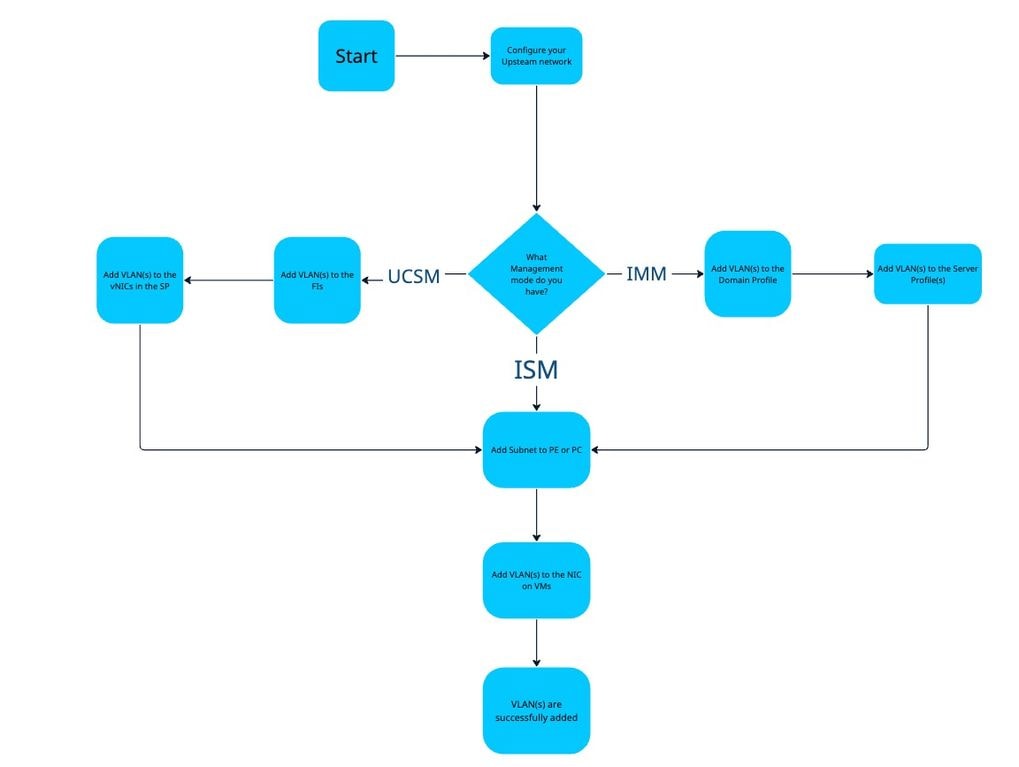 Fluxo de trabalho para adicionar VLANs
Fluxo de trabalho para adicionar VLANs
Modo Gerenciado de Intervisão
Etapa 1. Adicionar VLANs ao perfil de domínio
Navegue até Profiles> UCS Domain Profiles e selecione o Domain Profile atribuído às interconexões de estrutura onde você precisa adicionar VLANs.
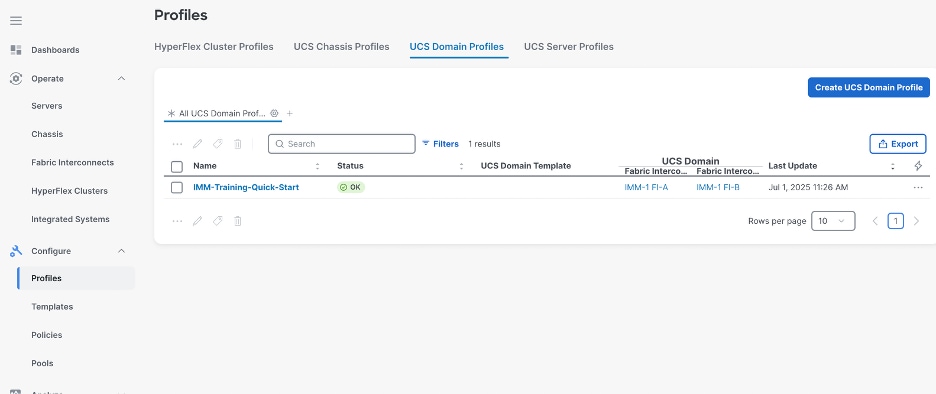
Selecione o perfil de domínio UCS que pertence ao cluster IMM Nutanix.
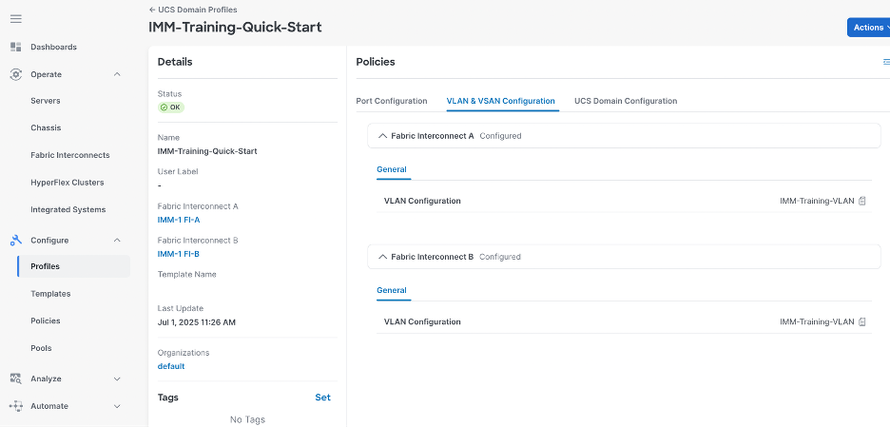
Clique em Edit para modificar a política de VLAN
Adicione as VLANs necessárias. No prefixo, você pode inserir um prefixo que identifique a VLAN.
Selecione uma política de multicast.
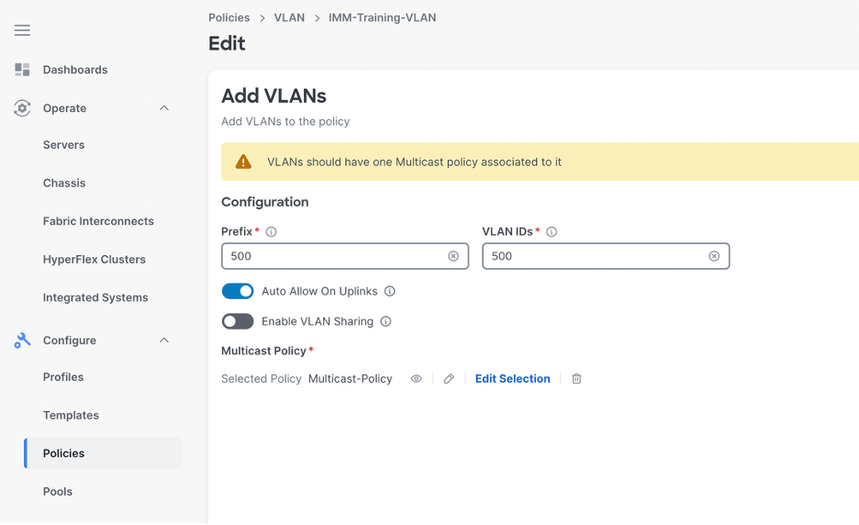
Salve as alterações.
Selecione Actions e clique em Deploy.
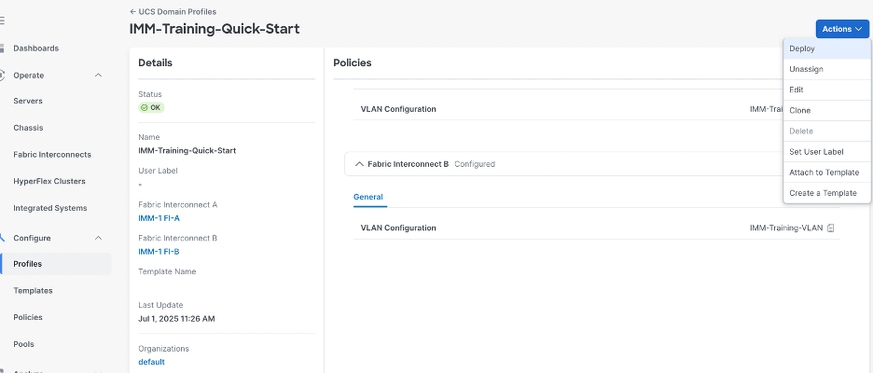

Note: A implantação do perfil de domínio após uma VLAN ser adicionada ou removida não interrompe o tráfego nas VLANs preexistentes.
Etapa 2. Adicionar VLANs ao Server Profile
Navegue até Profiles> UCS Server Profiles e selecione o Service Profile atribuído ao seu servidor onde você adicionará as VLANs.
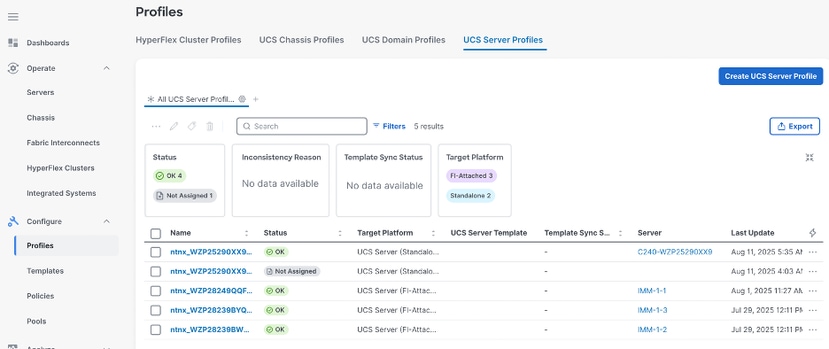

Note: Os perfis criados pela nutanix foundation central têm o formato ntnx_<serial_number>_<uuid>.
Selecione Edit na Política de conectividade da LAN.
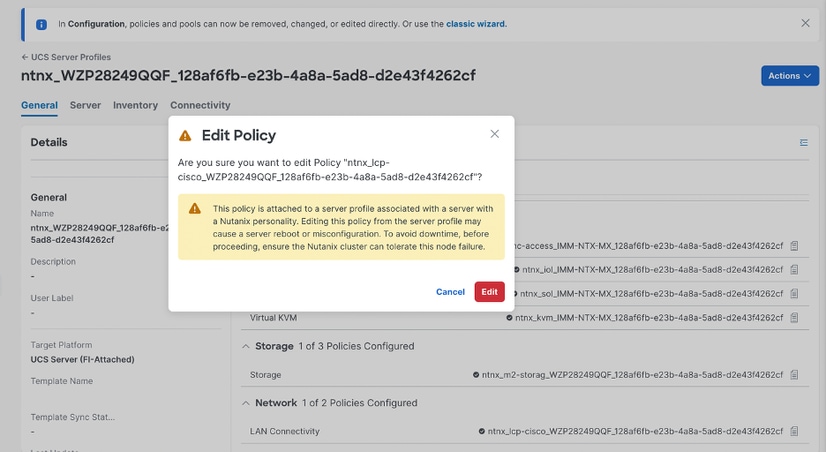

Note: Adicionar VLAN(s) adicional(is) não aciona a reinicialização do servidor.
Na Política de Conectividade de LAN, selecione a Política de Grupo de Rede Ethernet nas vNICs.

Note: Certifique-se de modificar a Política de Grupo de Rede Ethernet e a Política de Conectividade de LAN corretas, já que pode haver várias políticas configuradas no cluster.
Selecione Ações e Editar.
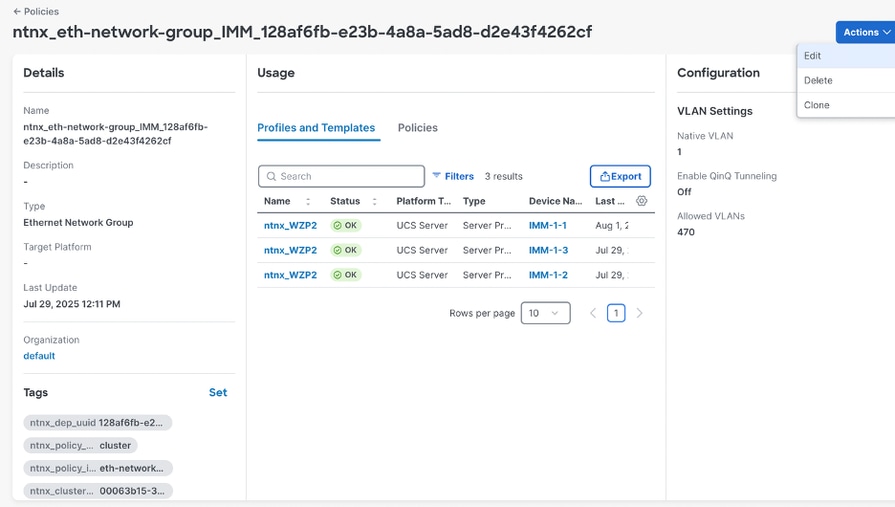
Adicione as VLANs necessárias e clique em Save.
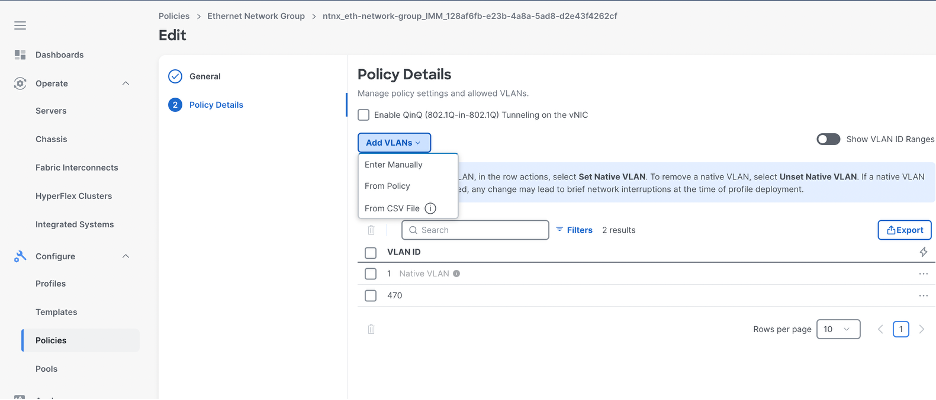
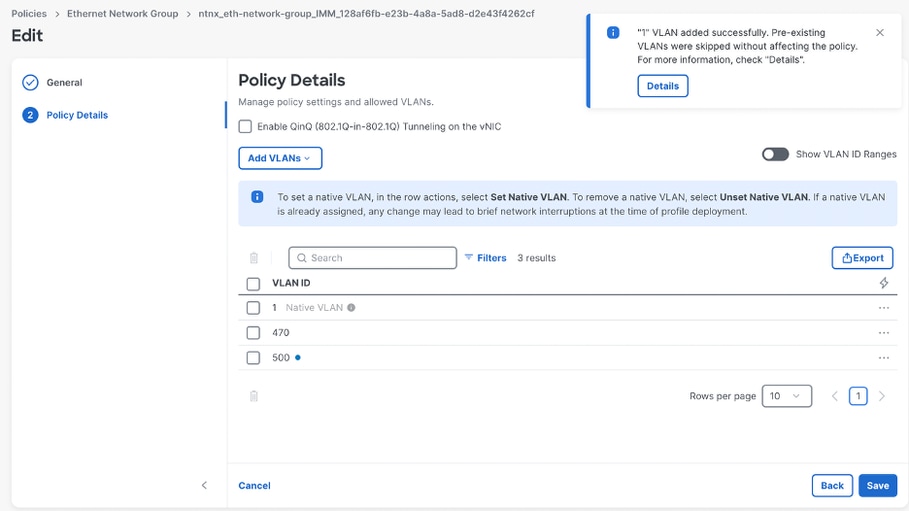
Depois que a VLAN é adicionada, um aviso de alterações pendentes está presente.
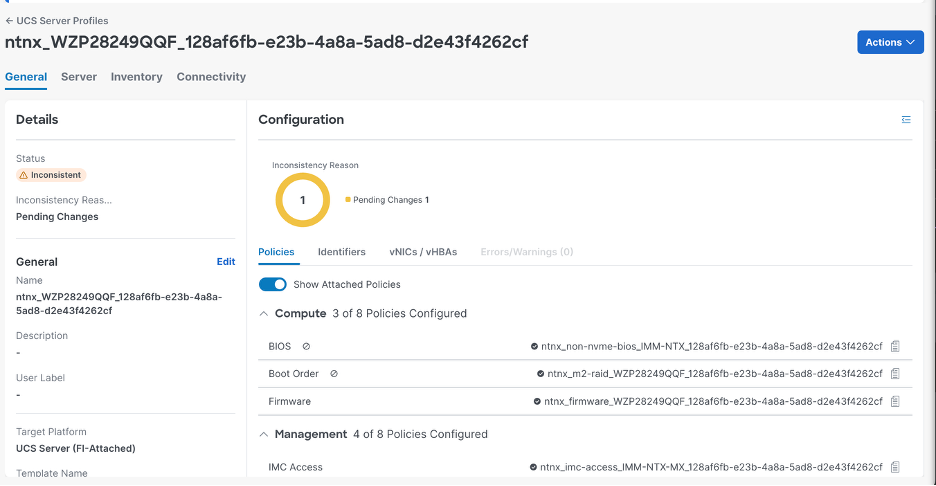
Selecione Action e clique em Deploy.
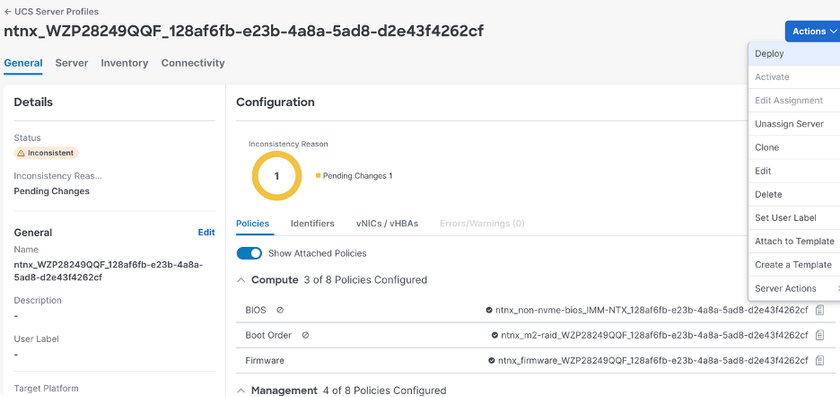
Selecione a opção Implantar todas as políticas associadas, modificadas ou não e Eu entendo que a possível interrupção pode ocorrer durante a implantação do perfil e clique em Implantar.
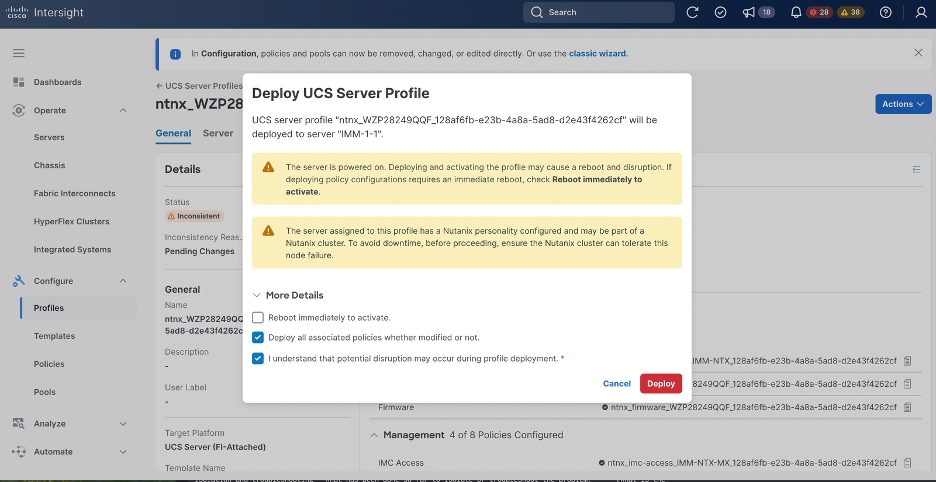
A implantação do Server Profile deve ser feita em cada perfil de servidor no cluster IMM.
Navegue até Profiles> UCS Server Profiles e reimplante o Server Profile restante.
Clique no ícone de 3 pontos e selecione Implantar.
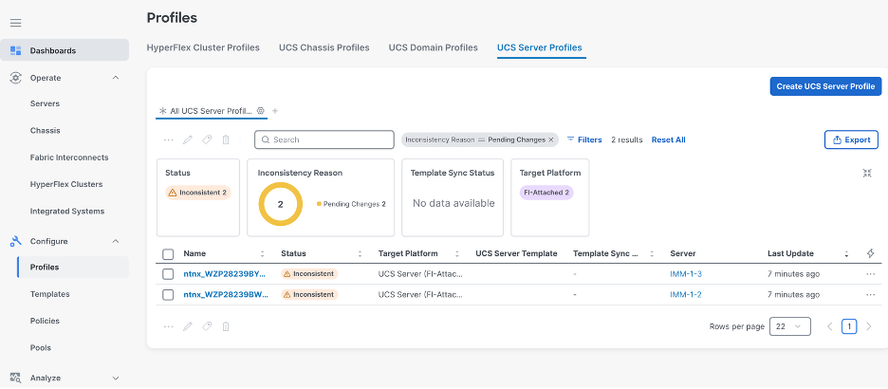
Modo independente do Intersight
Neste modo de gerenciamento, você só precisa adicionar a(s) VLAN(s) aos switches upstream.
N5KA# show run inter ethernet 1/20
!Command: show running-config interface Ethernet1/20
!Time: Tue Aug 12 21:38:21 2025
version 7.0(2)N1(1)
interface Ethernet1/20
description CIMC Nutanix ISM C240-M6
switchport mode trunk
spanning-tree port type edge trunk
N5KA# show vlan | grep 500
500 VLAN0500 active Eth1/16, Eth1/19, Eth1/20
Modo UCS Manager
Etapa 1. Adicionar VLAN(s) à interconexão de estrutura
No UCS Manager, navegue até LAN > LAN Cloud > VLANs.
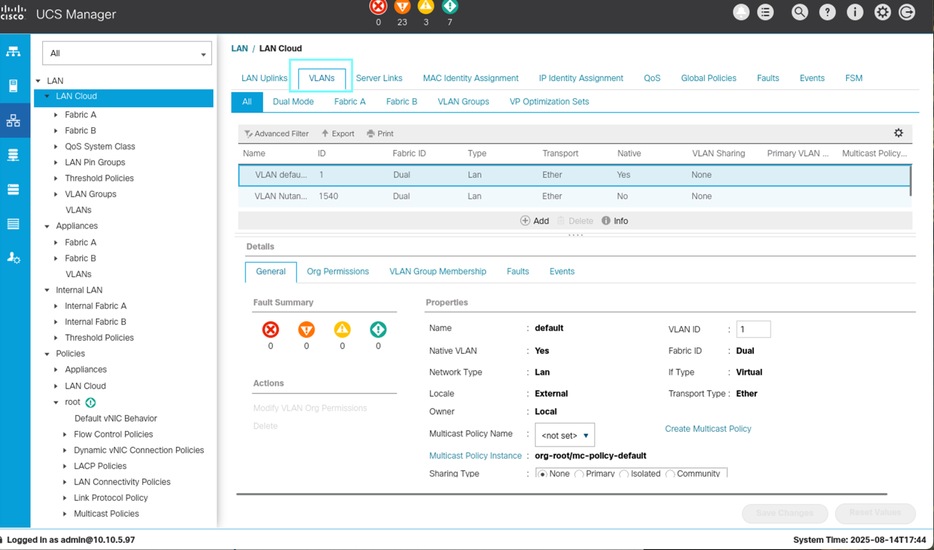
No painel direito, clique em Adicionar.
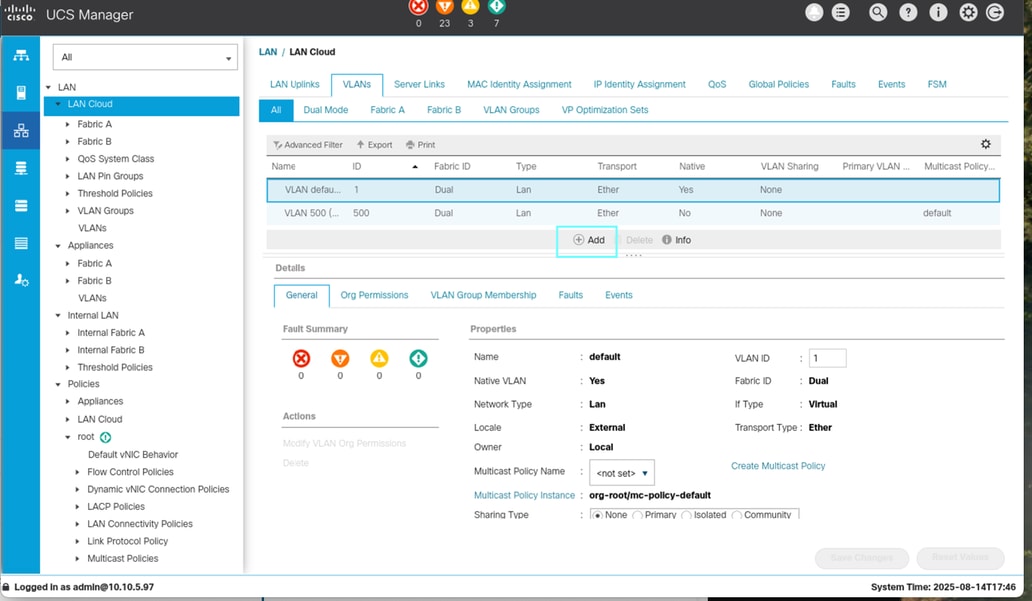
Insira as informações necessárias e clique em OK.
Nome/prefixo da VLAN: name-VLANID
Nome da política de multicast
ID da VLAN
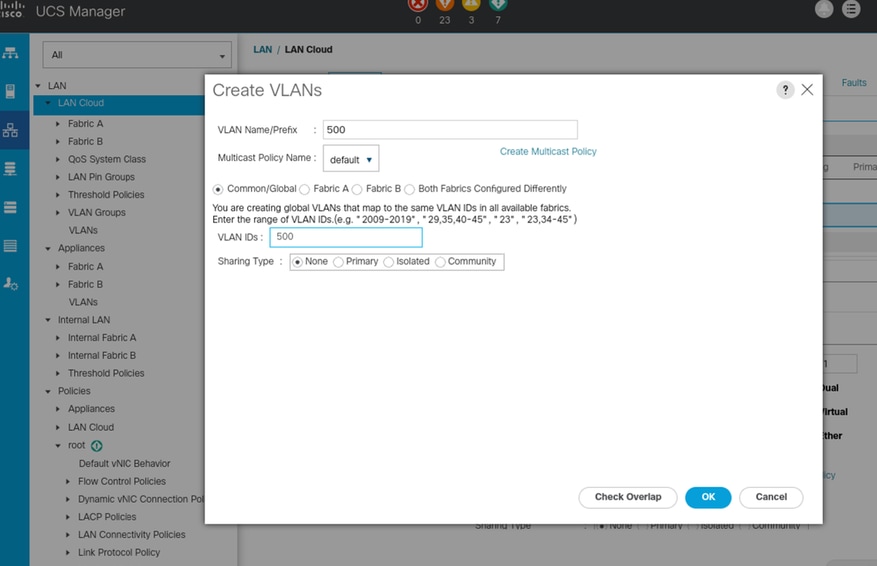
Etapa 2. Adicionar VLAN aos perfis de servidor
Navegue até Servidores > Perfis de serviço
Procure a sub-organização criada para a Nutanix
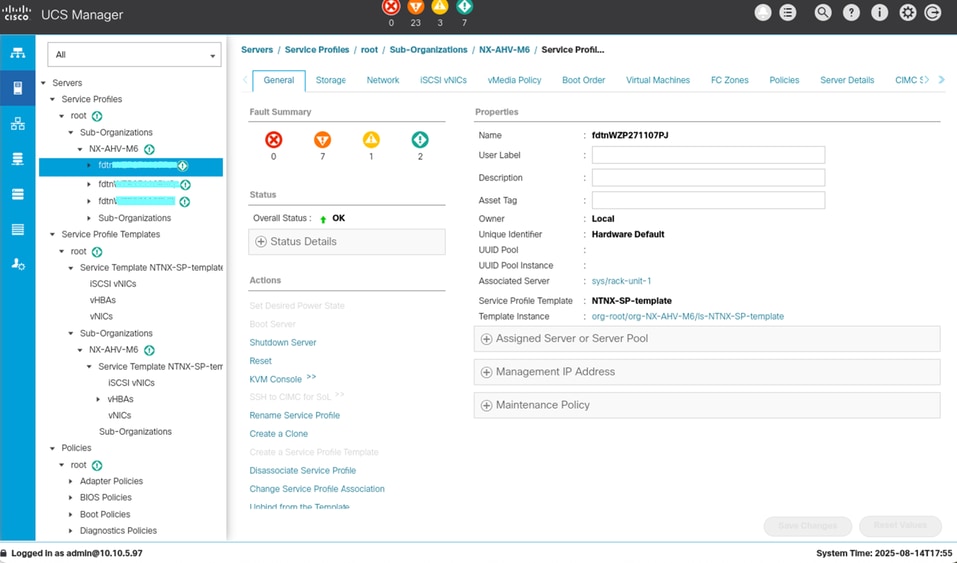
Selecione o Perfil de serviço desejado. Os perfis de serviço criados pela Nutanix Installed têm o formato fdtn_<serial_number>.
Navegue até Network , selecione a VNIC e clique em Modify.
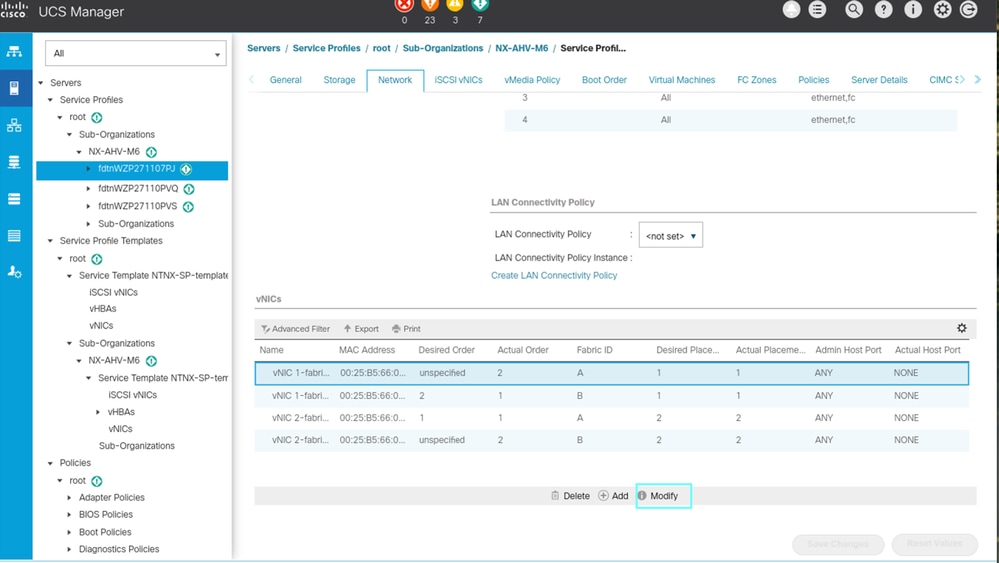
Selecione a VLAN que deseja habilitar e clique em OK.
Clique em Save Changes.

Note: Isso deve ser feito em todas as vNICs que transportam tráfego de VM nos lados A e B, bem como em todos os perfis de serviço de nó que pertencem ao cluster.
Agora que você configurou a(s) VLAN(s) no nível UCS, há duas opções para configurar a(s) VLAN(s) no nível do cluster:
No elemento Prisma, você pode adicionar a(s) VLAN(s) para um único cluster
No Prism Central, você pode adicionar as VLANs para todos os clusters gerenciados pelo PC
Adicionar VLAN ao elemento prisma

Note: Esse processo é o mesmo, independentemente do modo de gerenciamento de cluster.
Em Prism Element, navegue até VM e selecione Table.
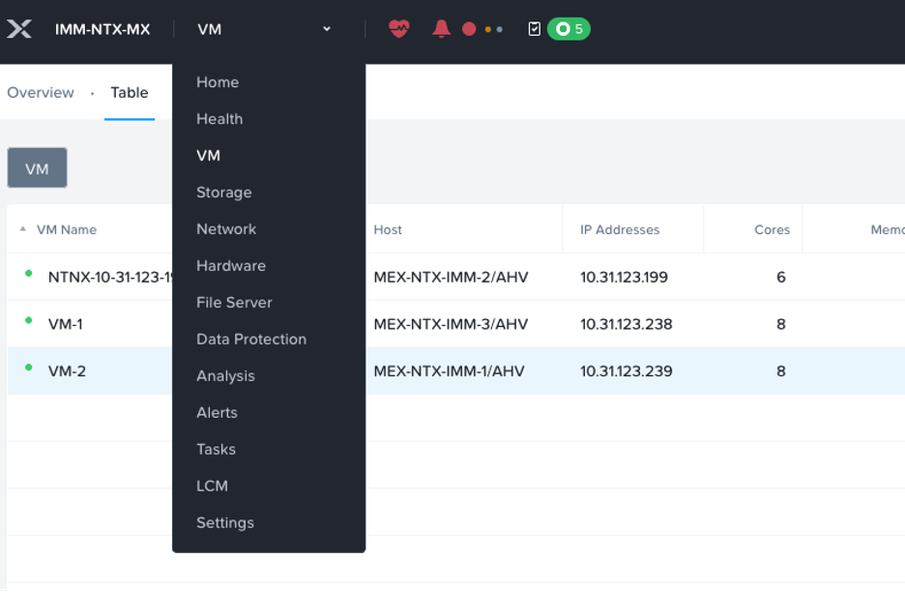
Clique em Networking Config e selecione + create Subnet.
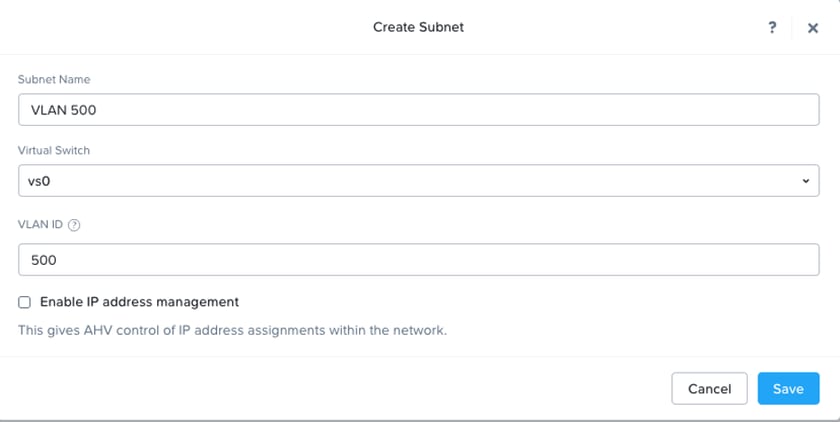
Adicione as informações sobre a VLAN e clique em Save.
Opcionalmente, você pode habilitar a opção Habilitar gerenciamento de endereço IP para provisionar o IP automaticamente para as VMs.
Adicionar VLAN ao Prism Central

Note: Esse processo é o mesmo, independentemente do modo de gerenciamento de cluster.
Navegue até Infraestrutura > Rede e segurança > Sub-redes.
Clique em Criar sub-rede.
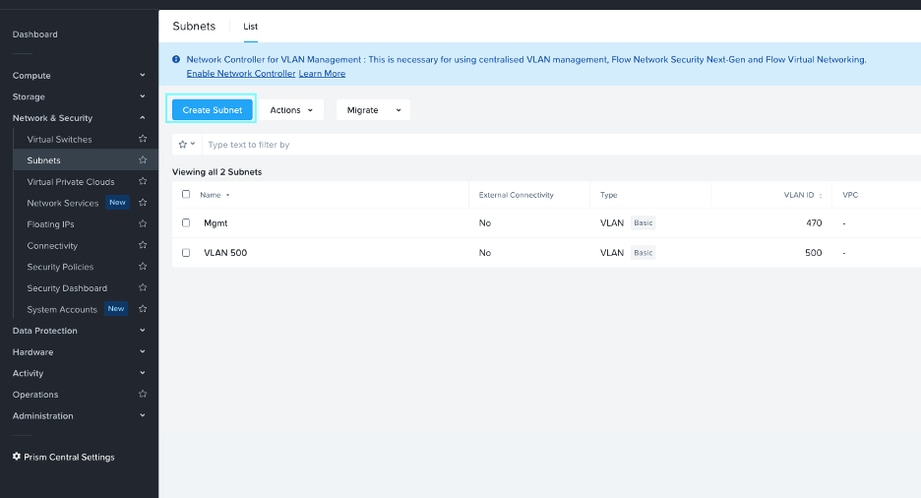
Preencha as informações com Nome da VLAN , ID da VLAN e selecione o switch virtual no qual a VLAN está atribuída.
Selecione o Gerenciamento de endereço IP.
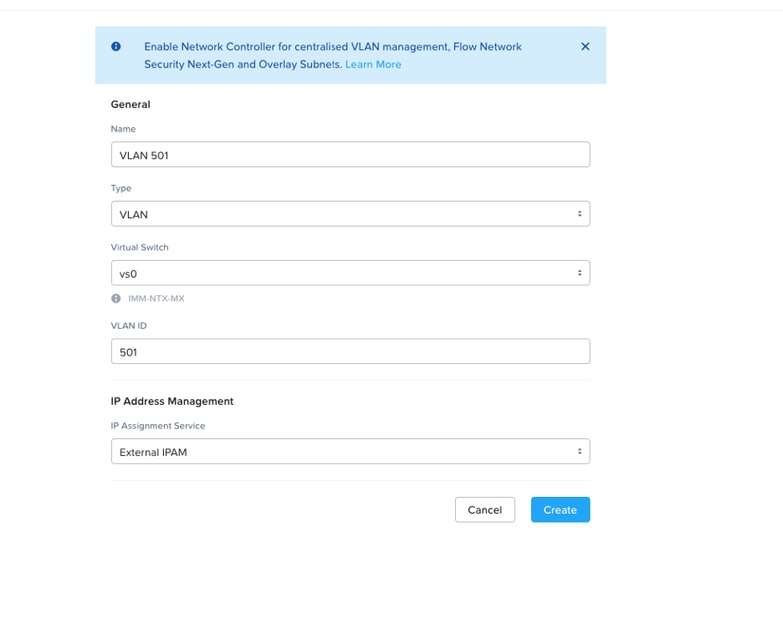
O IPAM Nutanix pode atribuir endereços IP automaticamente a VMs usando DHCP. Você pode configurar cada rede virtual com uma sub-rede IP específica, configurações de domínio associadas e pools de endereços IP disponíveis para atribuição a VMs.
IPAM externo você cuida de atribuir o endereço IP às VMs.
Adicionar/Modificar a placa NIC às VMs
Elemento Prisma
No elemento prism, desligue para VM e selecione table.
Clique com o botão direito do mouse na VM desejada e selecione Update.
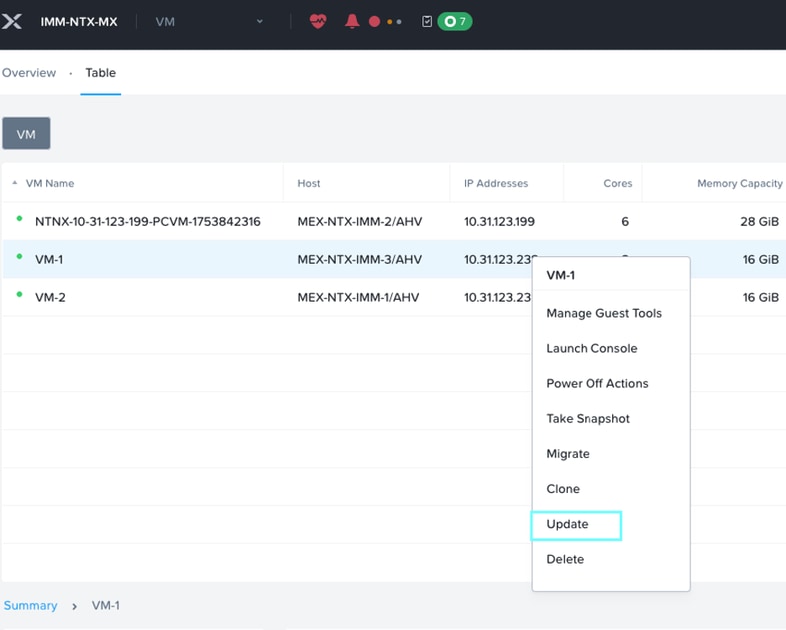
No adaptador de rede (NIC), você pode modificar a configuração atual da NIC ou adicionar NICs adicionais.
Neste exemplo, a configuração atual da NIC é modificada.
Clique no ícone do lápis.
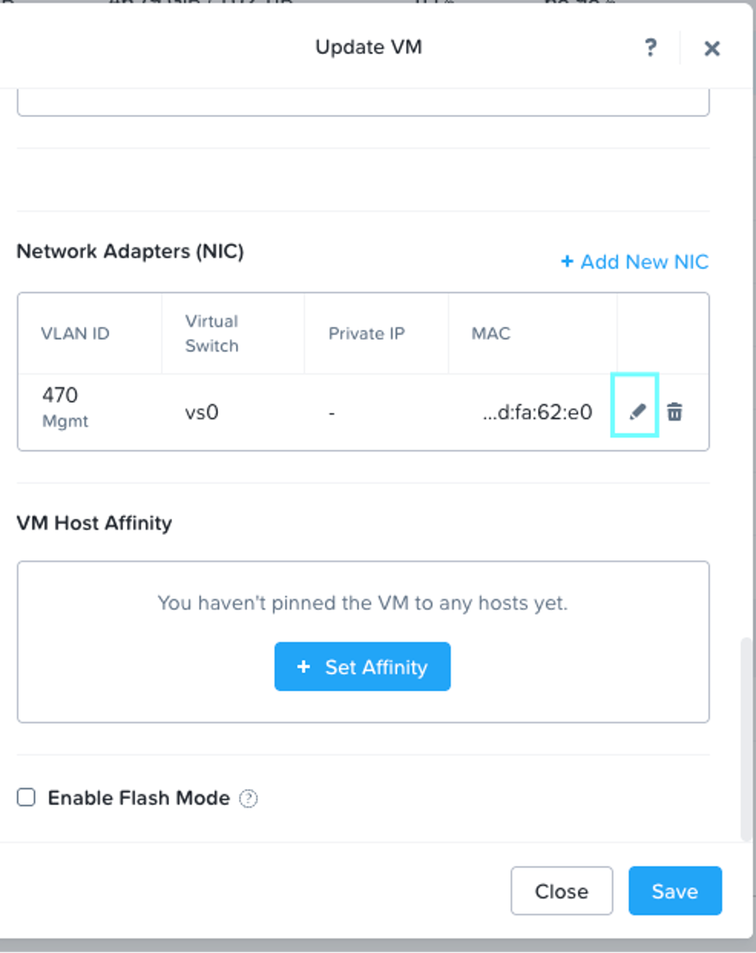
Selecione a nova VLAN e clique em Save.
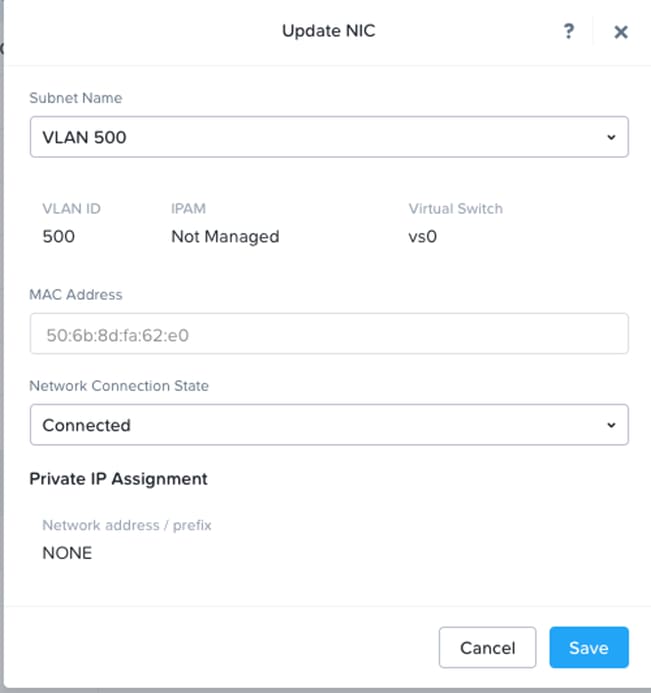
Prism Central
Você também pode adicionar outras VLANs do Prism Central.
Navegue até Infrastructure > Compute > VMs.
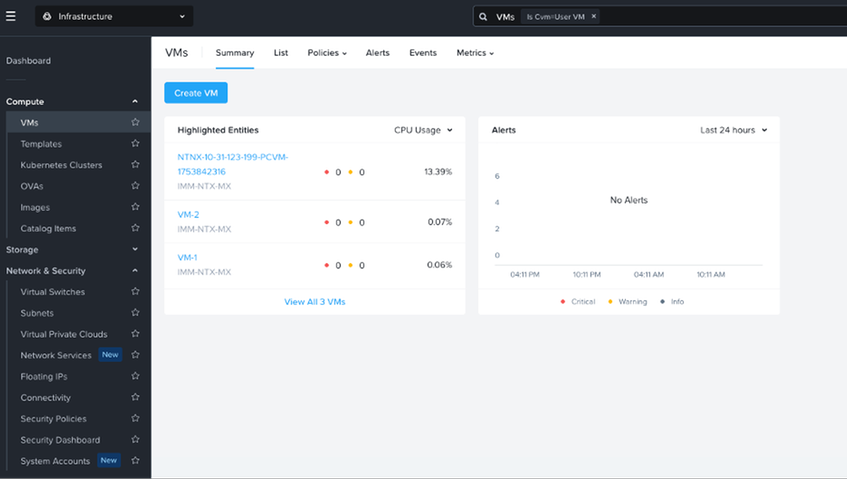
Clique em List e selecione a VM desejada.
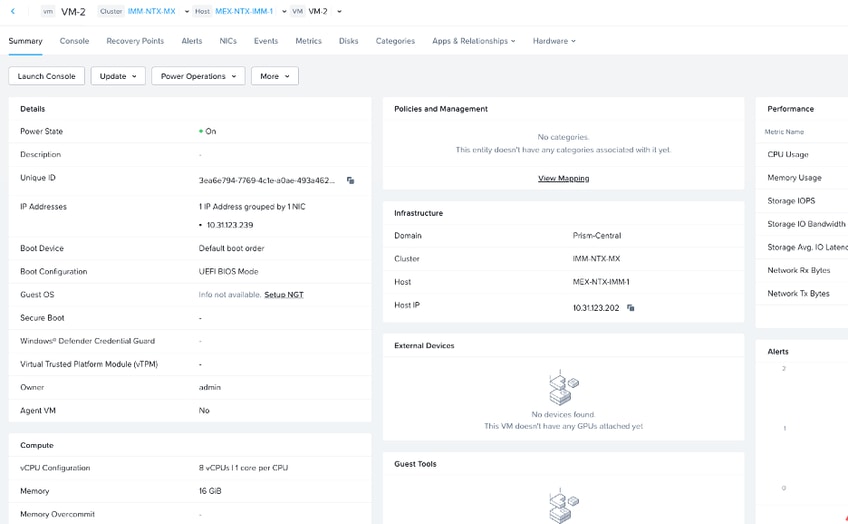
Selecione Update e clique em Select Network.
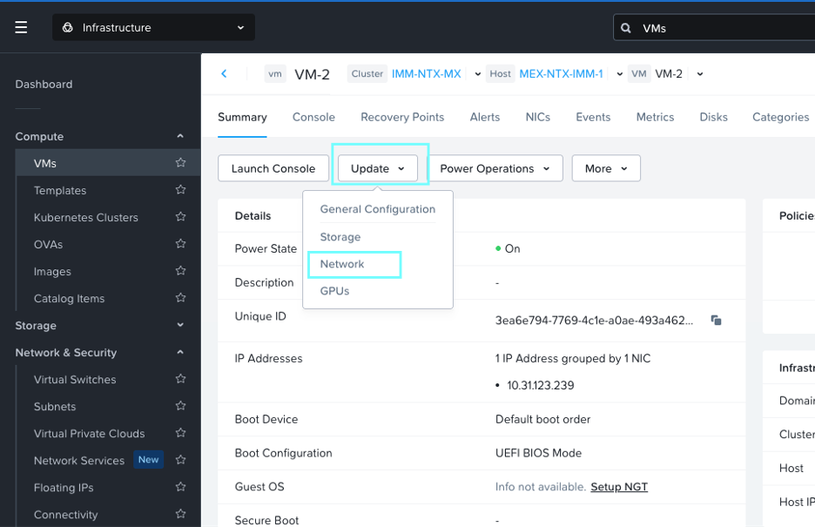
Clique em + Attach to Subnet.
Selecione a VLAN que deseja adicionar e clique em Save.
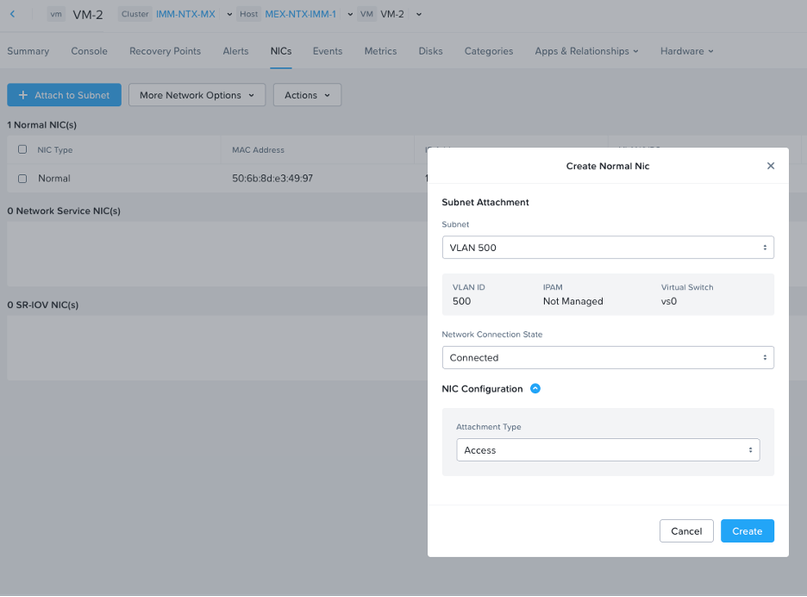

Note: No Prism Central, você pode adicionar NICs adicionais, mas não pode modificar as NICs existentes.
Você pode selecionar o modo de anexo a ser acessado ou tronco, dependendo da configuração de rede na rede upstream.
Agora você adicionou a VLAN no nível do cluster e no nível do UCS.
Informações Relacionadas
Configurando VLANs no UCS
Adicione e remova VLANs para UCS no modo gerenciado Intersight
Criando uma sub-rede VLAN básica para interfaces de máquina virtual convidada

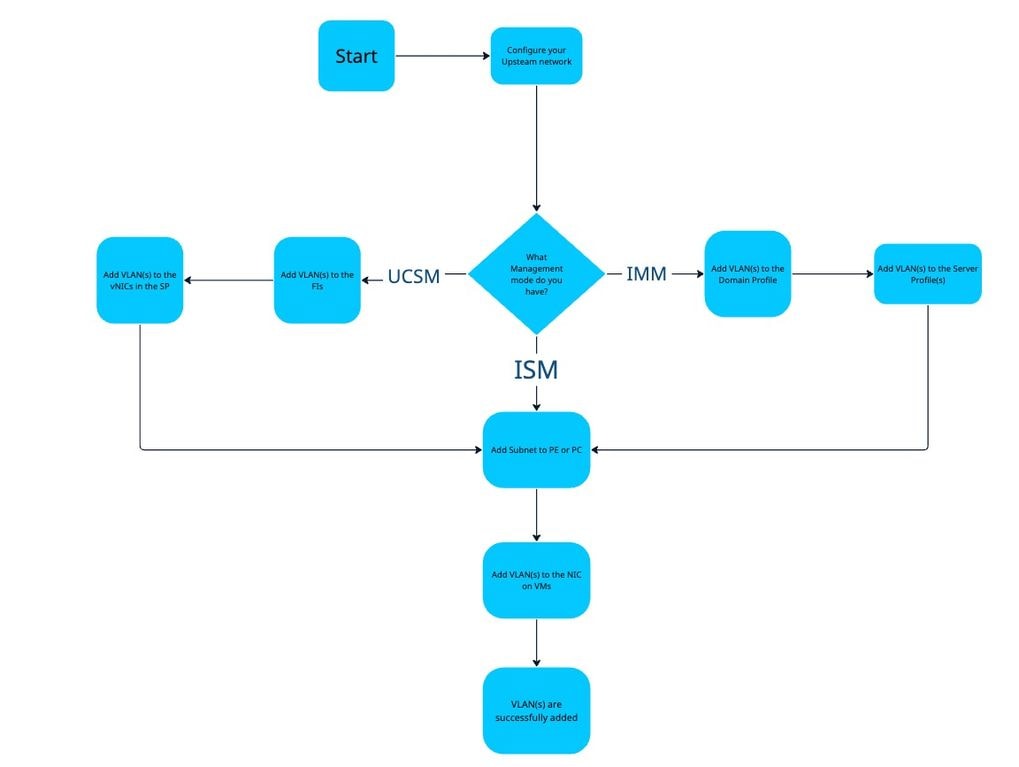
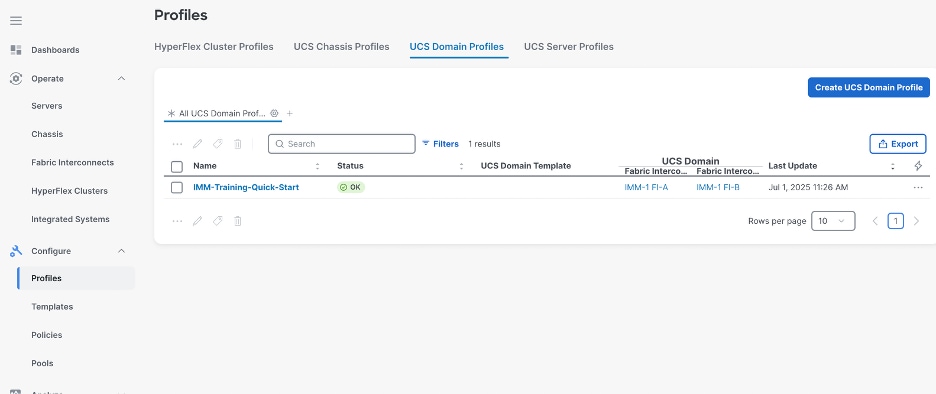
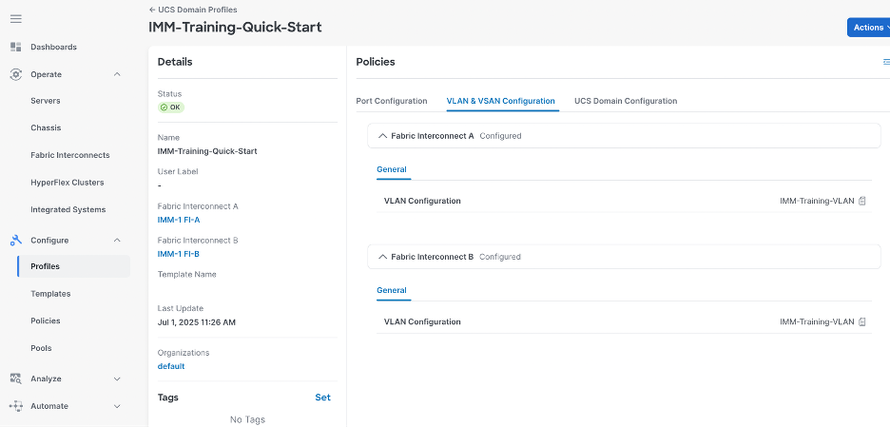
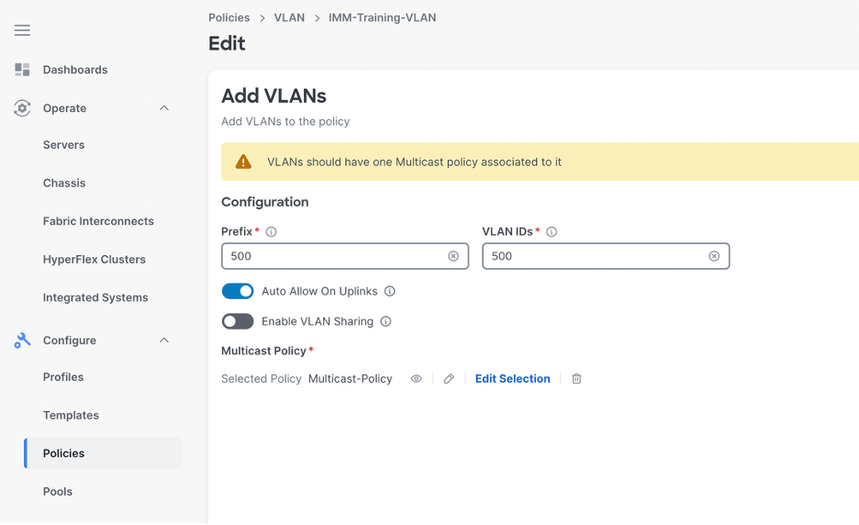
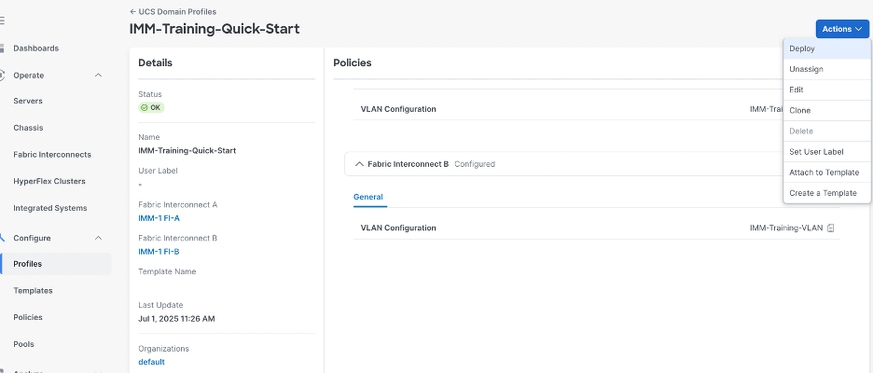

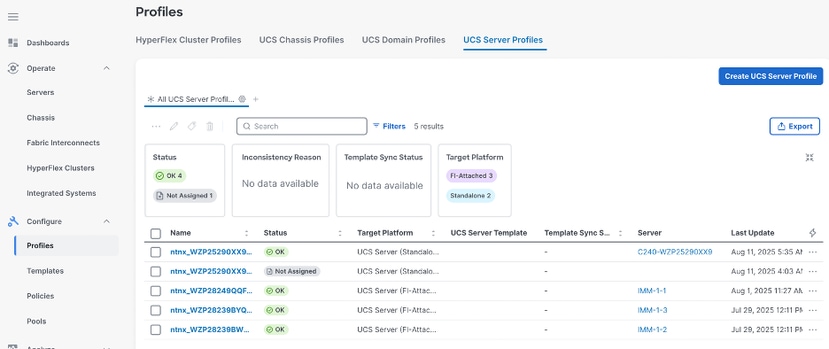
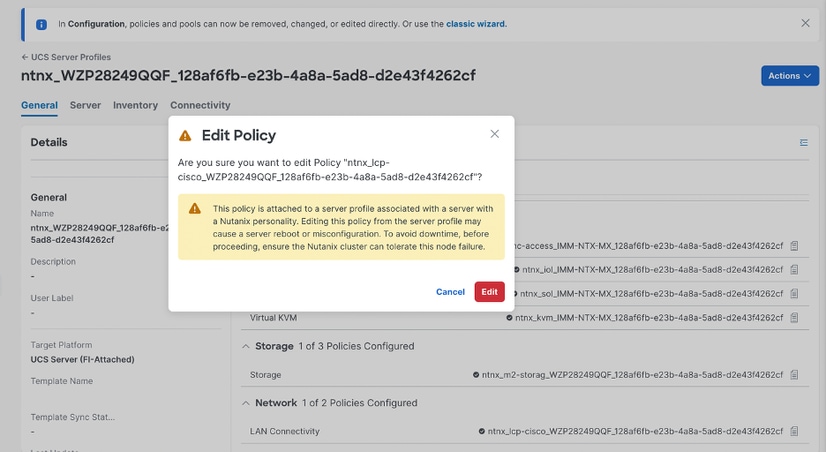
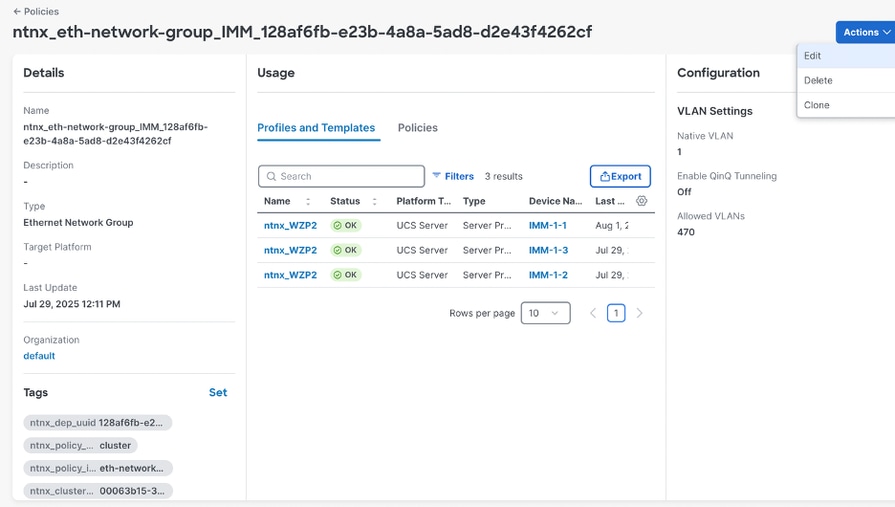
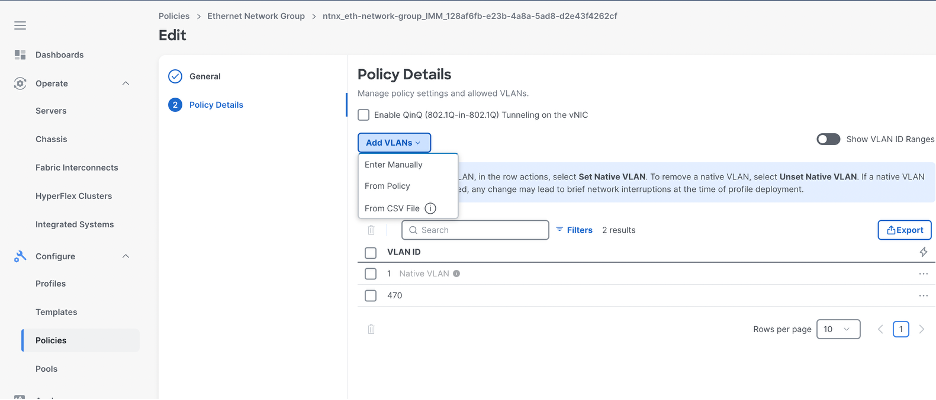
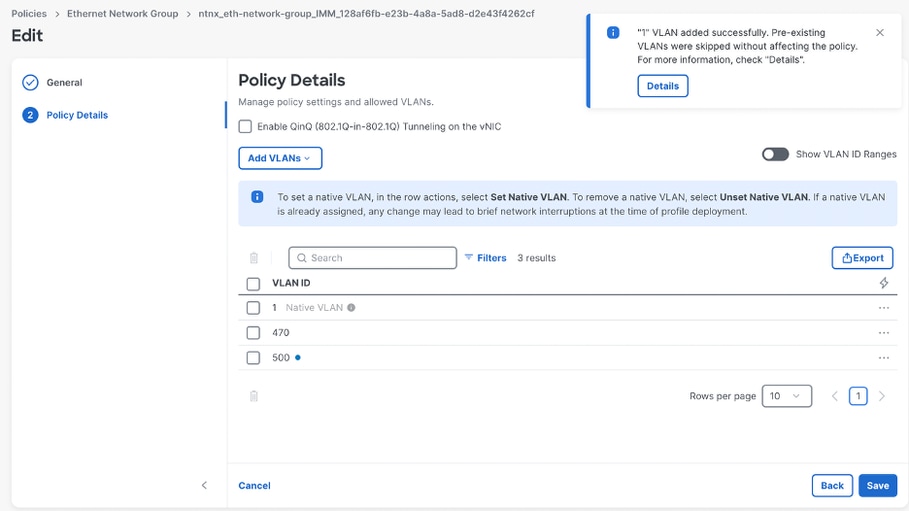
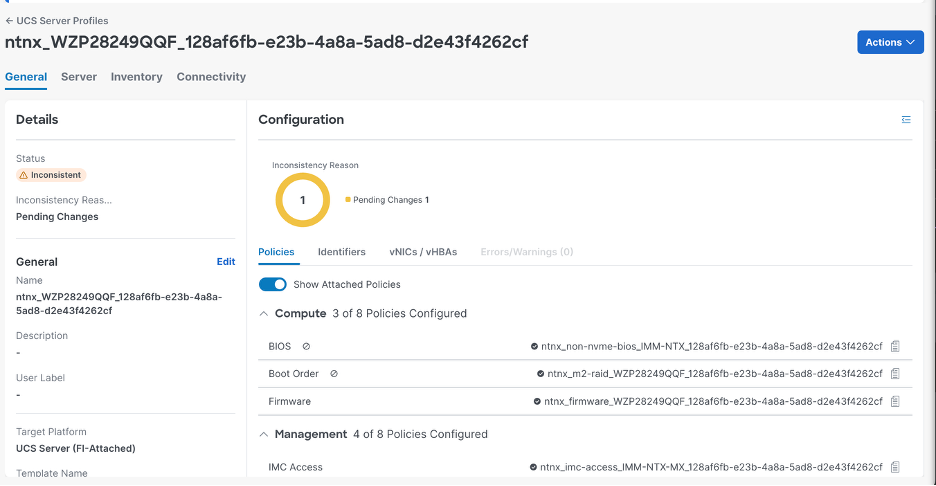
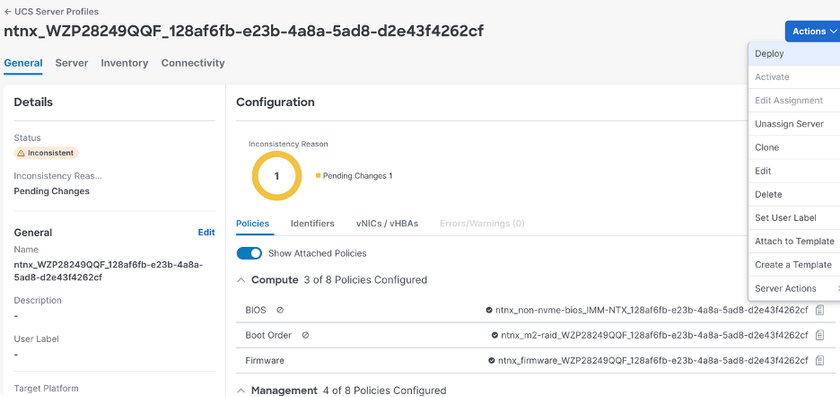
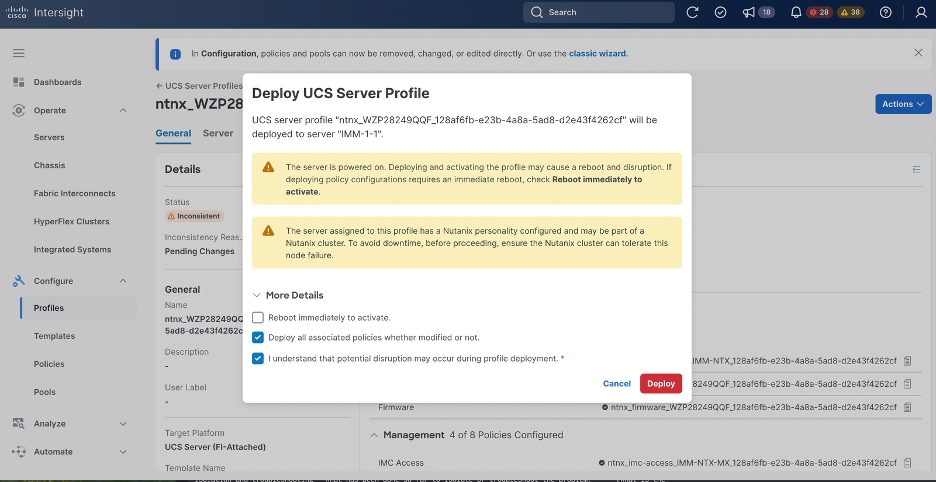
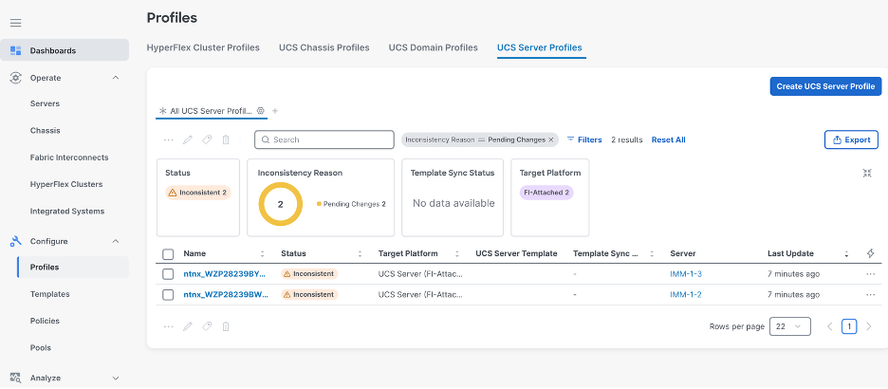
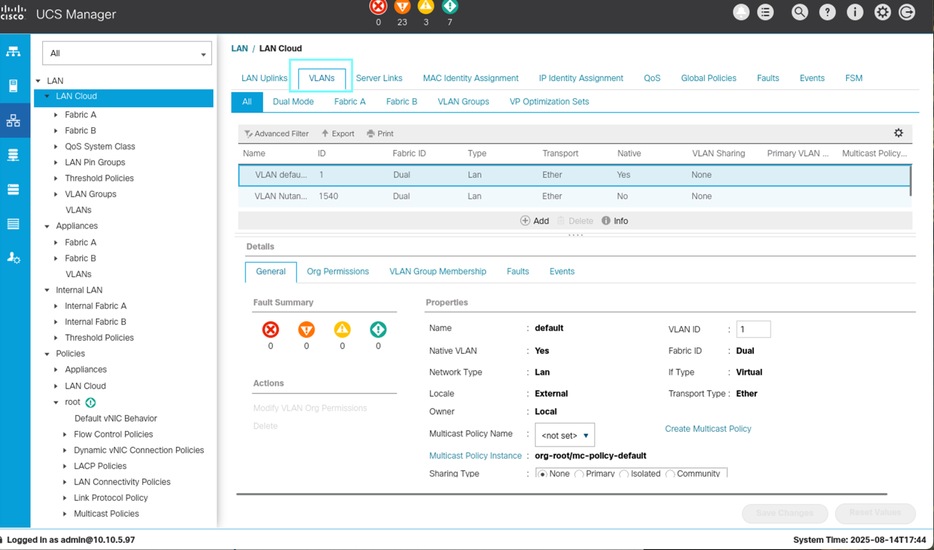
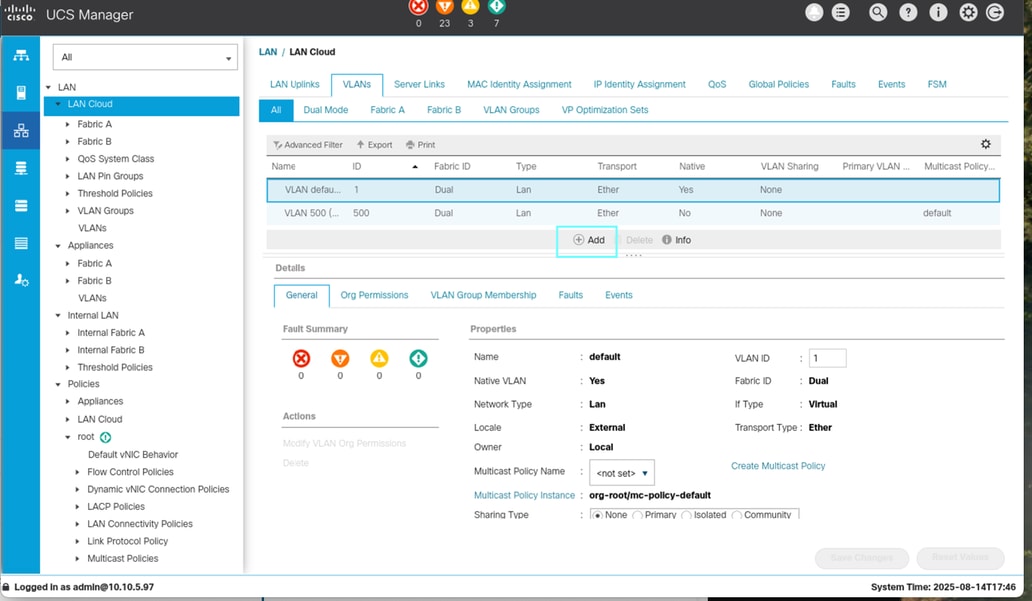
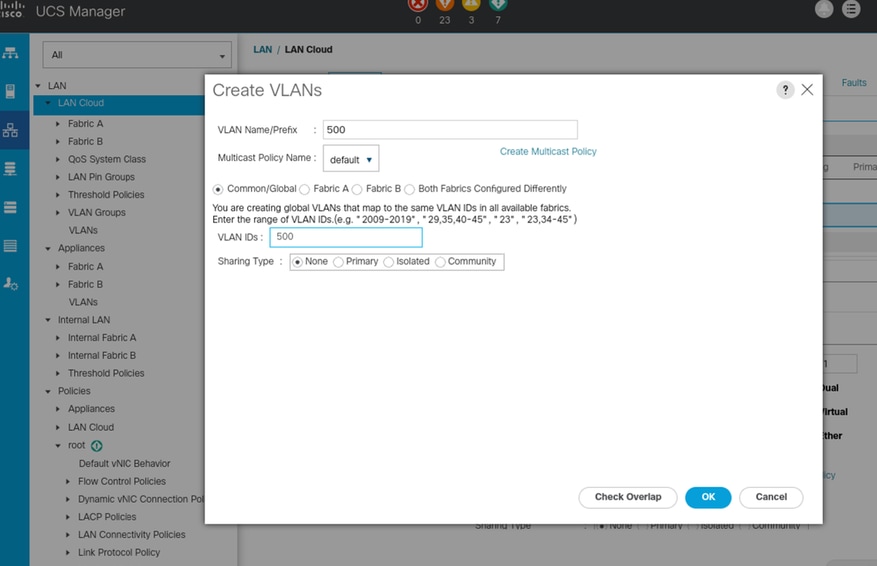
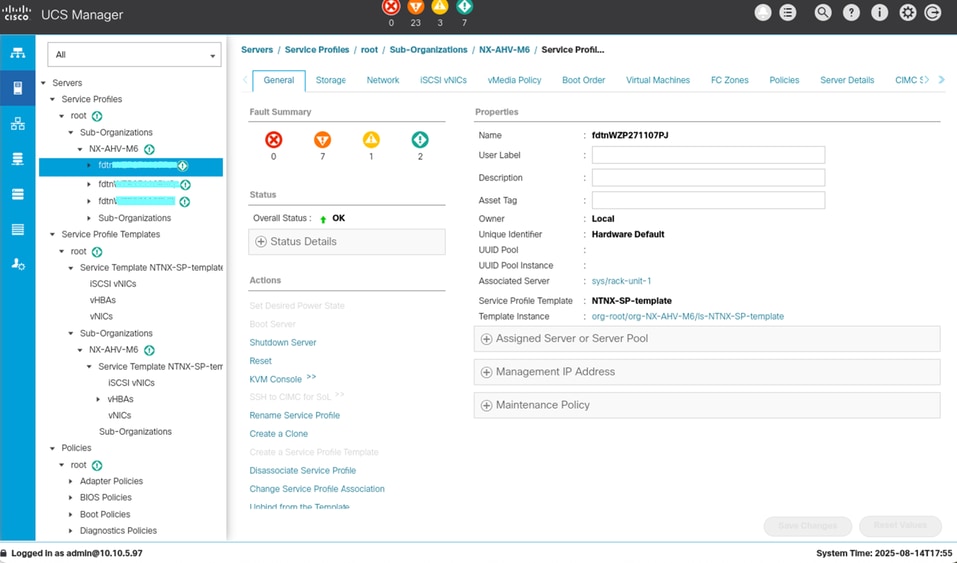
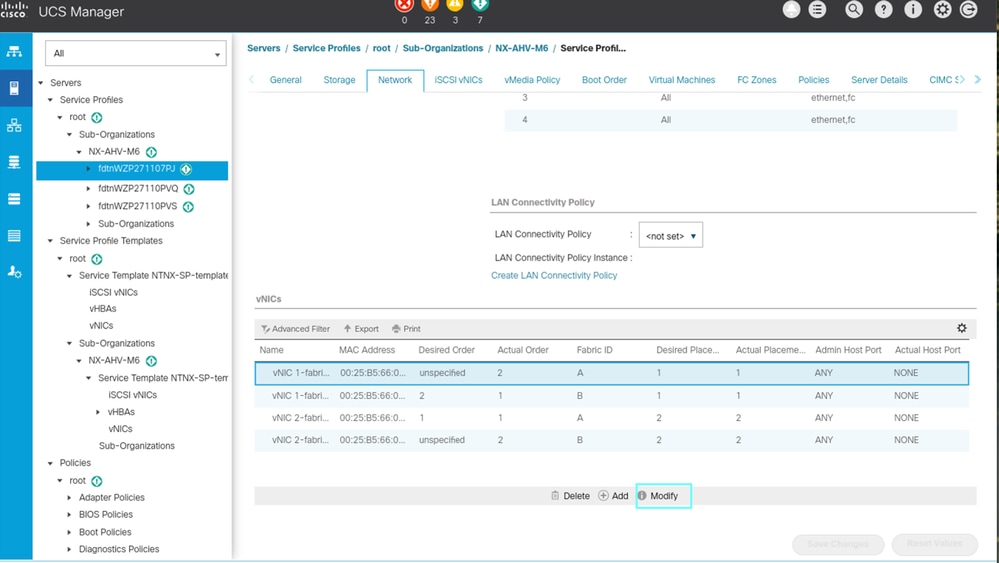
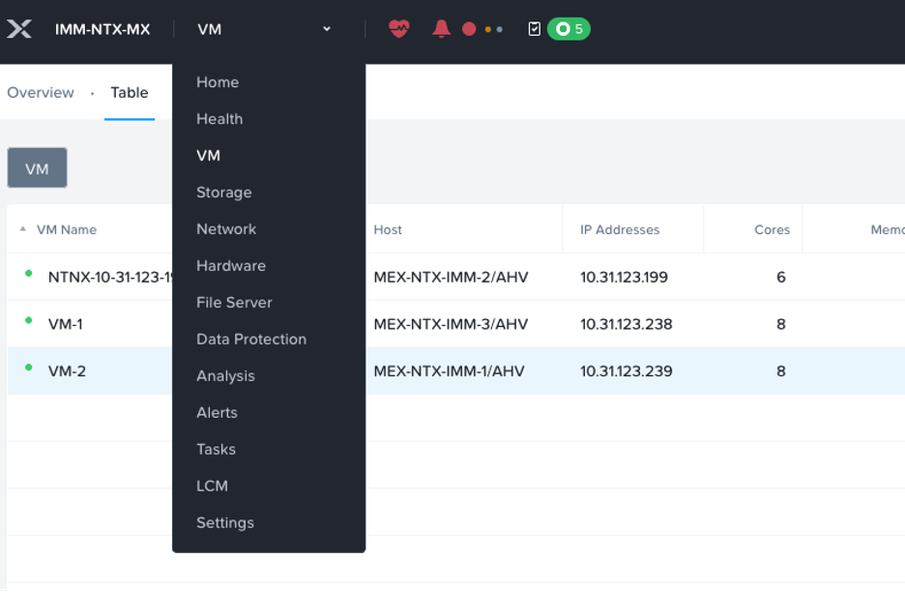
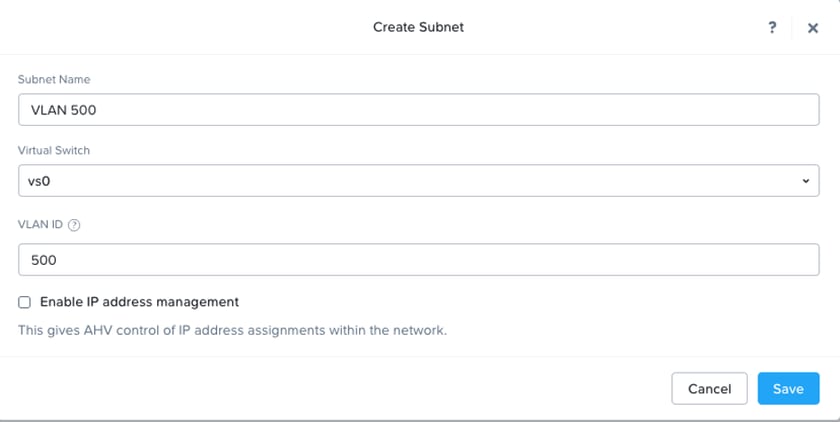
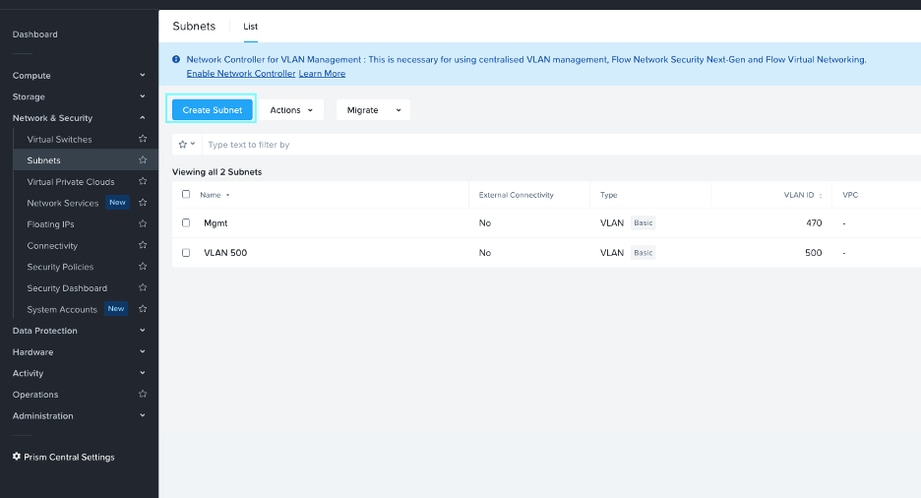
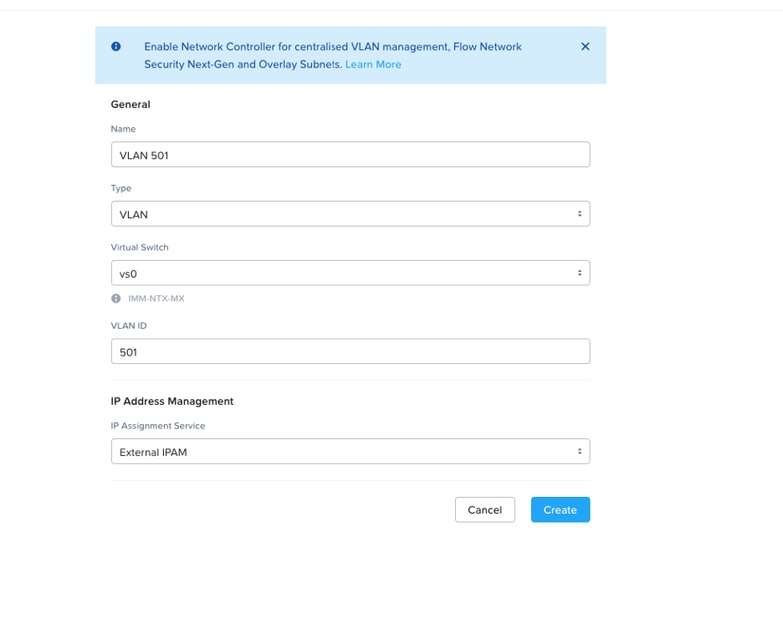
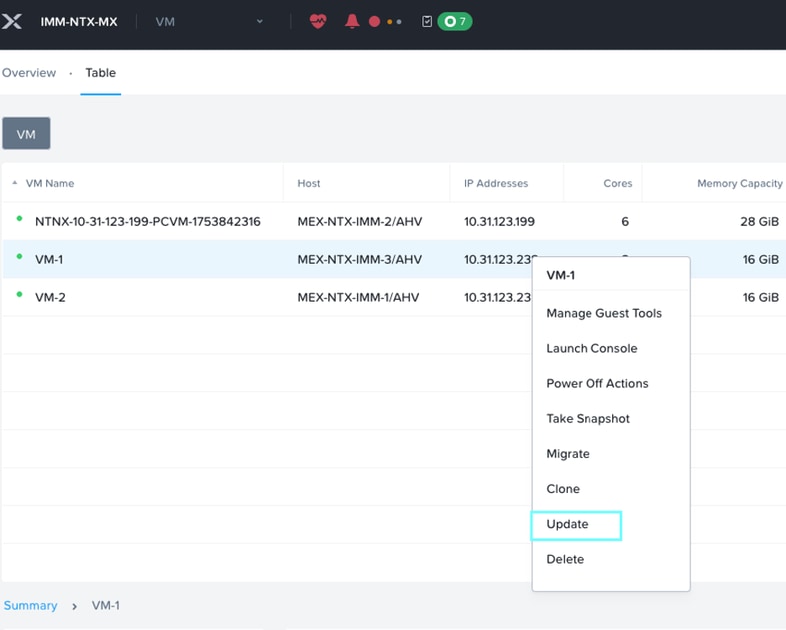
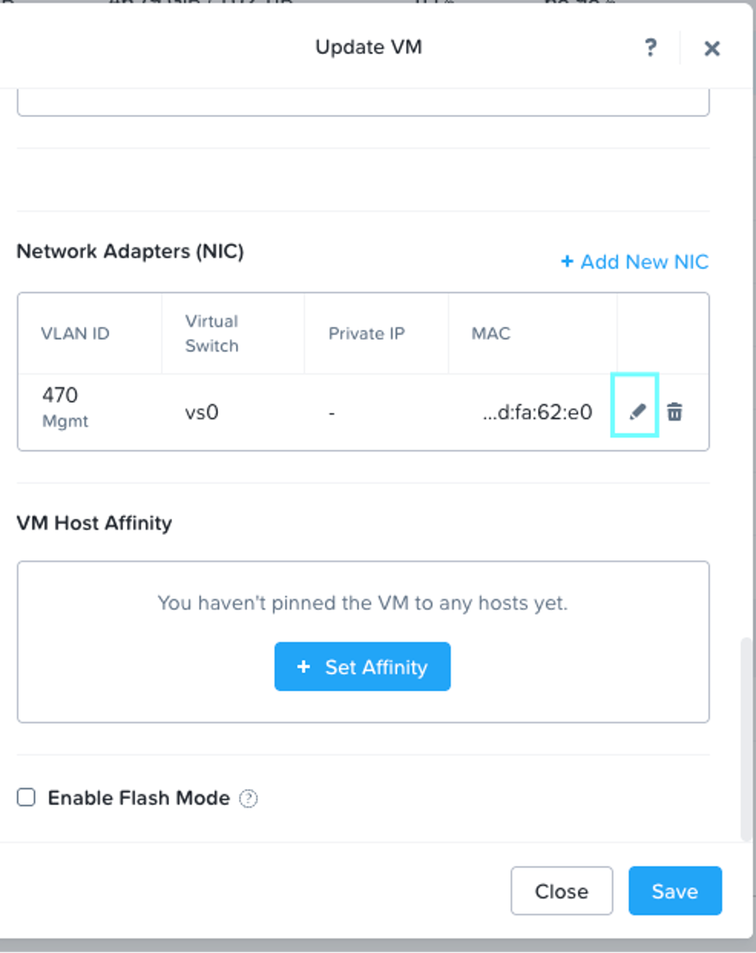
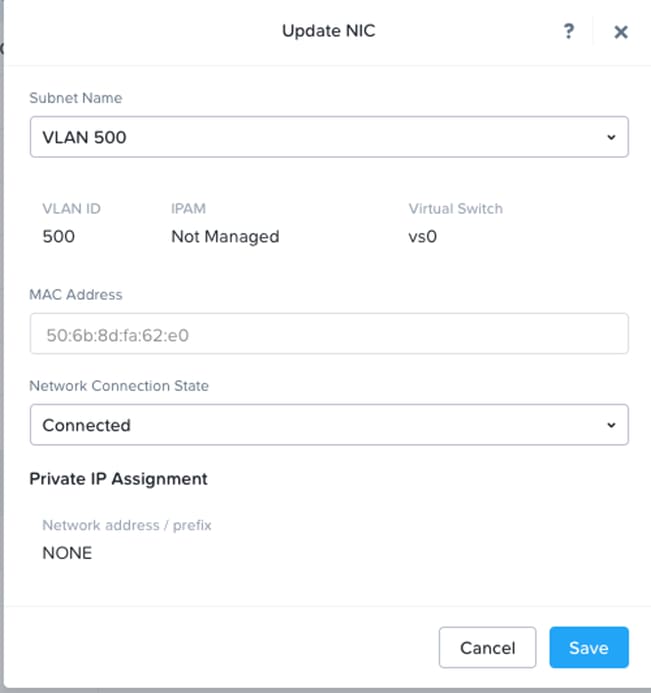
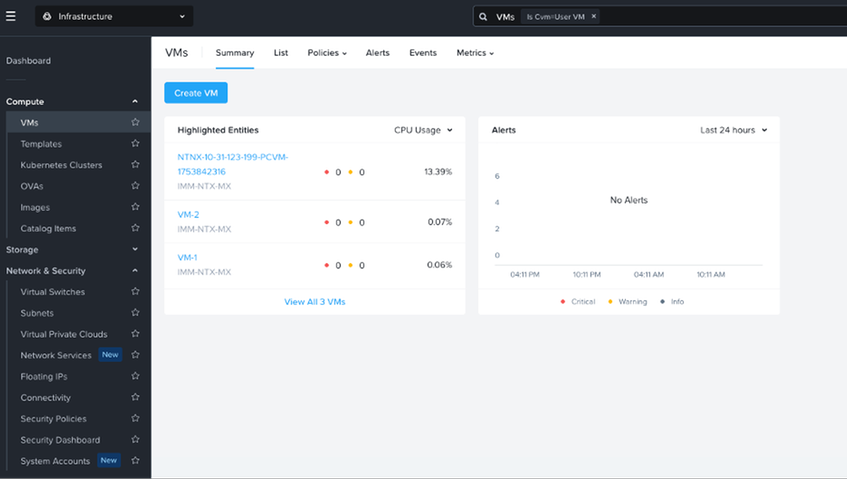
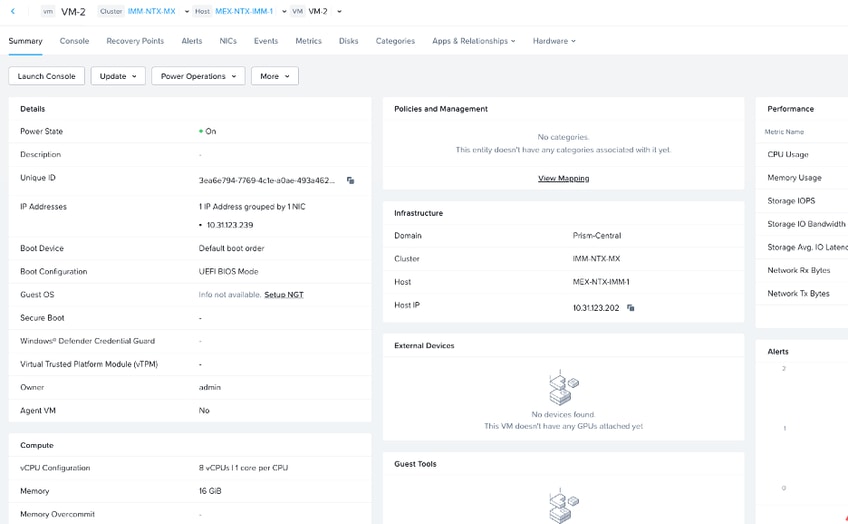
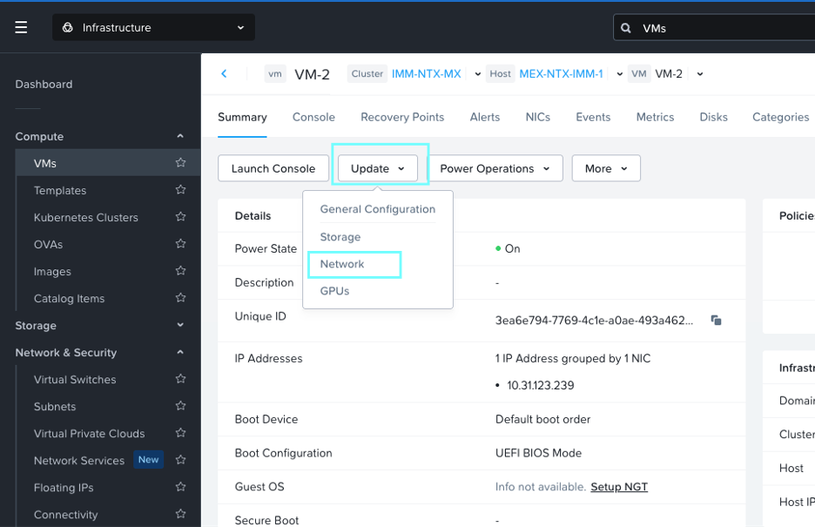
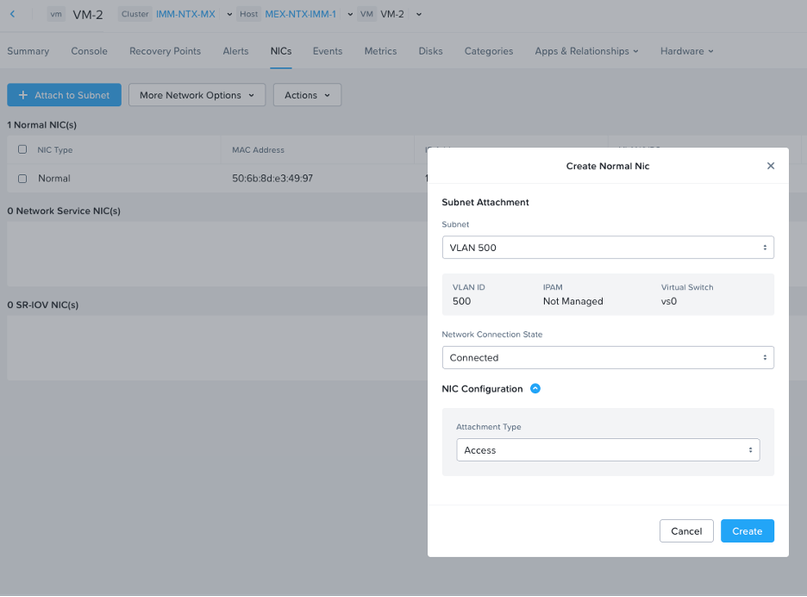
 Feedback
Feedback